Stummschalten von Benachrichtigungen während einer Besprechung in Microsoft Teams
Sie können unerwünschte Ablenkungen während Besprechungen vermeiden, indem Sie Benachrichtigungen stummschalten. Sie erhalten weiterhin Benachrichtigungen zu Aktivitäten im Zusammenhang mit der Besprechung, in der Sie sich gerade gerade sind , z. B. wenn jemand eine Nachricht an den Besprechungschat sendet, aber alle anderen Aktivitäten werden stummgeschaltet, während Sie in der Besprechung sind.
Stummschalten während einer Besprechung
Während Sie sich in einer Besprechung befinden, wechseln Sie zum oberen Rand des Besprechungsfensters, und wählen Sie Weitere Aktionen 
Um sie während der Besprechung wieder zu aktivieren, wählen Sie Weitere Aktionen 
Hinweis: Durch das Stummschalten von Benachrichtigungen während Besprechungen werden alle Benachrichtigungen außer gestarteten Besprechungen, Anrufen und dringenden Benachrichtigungen und Prioritätsbenachrichtigungen blockiert.
Stummschalten aus Ihren Einstellungen
-
Wählen Sie in der oberen rechten Ecke von Teams Einstellungen und mehr

-
Scrollen Sie nach unten zu Besprechungen und Anrufe , und wählen Sie Bearbeiten aus.
-
Aktivieren Sie die Umschaltfläche für Benachrichtigungen während Besprechungen und Anrufen stummschalten.
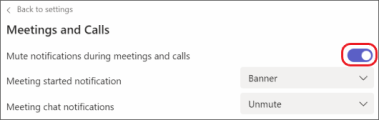
Hinweis: Die Dropdowneinstellungen unter Besprechungsbenachrichtigungen undBesprechungschatbenachrichtigungen sind nicht betroffen, wenn Sie Benachrichtigungen während Besprechungen und Anrufen stummschalten möchten. Sie können diese separat ändern.
Wünschen Sie weitere Informationen? Siehe Besprechungen in Teams.
Verwandte Themen
Wichtige Informationen zu Benachrichtigungen










